As 8 melhores soluções para atividades de amigos do Spotify que não funcionam/mostram
O Spotify incluiu alguns recursos sociais que facilitam o compartilhamento de músicas com amigos há anos. Por exemplo, o recurso Friend Activity no Spotify permite que o usuário veja a atividade de escuta daqueles que seguiu no serviço. Para muitos, esta é uma forma única de descobrir novas músicas.
No entanto, o recurso Friend Activity ainda deixa muito a desejar. Segundo alguns usuários da comunidade Spotify ou Reddit, esse recurso apresenta muitos problemas. Uma delas é por que A atividade de amigos do Spotify não está funcionando/mostrando/atualizando corretamente. Se de repente você tiver um problema como esse, ele poderá ser causado por vários fatores. Não se preocupe! Nesta postagem, serão compartilhados alguns dos métodos mais fáceis de solução de problemas que devem fazer com que o Spotify mostre a atividade dos amigos rapidamente!
Guia de conteúdo Parte 1. Como consertar a atividade de amigos do Spotify que não aparece?Parte 2. Bônus: Como compartilhar músicas do Spotify com amigos?Parte 3. Palavras Finais
Parte 1. Como consertar a atividade de amigos do Spotify que não aparece?
Porque é meu Atividade de amigo não está funcionando no Spotify? Às vezes, por diferentes motivos, você não consegue ver a atividade dos amigos. Na lista abaixo, você verá as maneiras recomendadas de corrigir a atividade de amigos do Spotify que não está sendo atualizada.
Nota: O recurso Friend Activity do Spotify está ativado apenas para desktop. Assim, as correções mencionadas nesta parte se aplicam a aplicativos de desktop e sites (Windows, Mac, Linux e Chromebook). Você deve tentar as soluções adequadas ao seu dispositivo para obter os resultados desejados o mais rápido possível.
Solução 1. Permitir Spotify através das configurações do firewall
Como mencionamos, a atividade do amigo era exclusiva apenas do aplicativo para desktop. Por que minha atividade de amigo do Spotify não funciona no Windows? Pode ser possível que o Firewall do Windows esteja impedindo que o aplicativo Spotify alcance seus servidores, o que fará com que a atividade de amigos do Spotify não seja exibida. Nesse caso, simplesmente excluindo o Spotify da lista de aplicativos que podem ser bloqueados, você pode evitar que tal erro aconteça. Aqui estão as etapas:
- Pressione a tecla Windows + R para abrir uma caixa de diálogo Executar.
- Digite firewall.cpl e clique em OK. Isso deve abrir o Firewall do Windows Defender.
- No menu à esquerda, selecione Permitir um aplicativo ou recurso por meio do Windows Defender Firewall.
- Na janela Aplicativos permitidos, clique em Alterar configurações.
- Encontre spotify.exe e marque as opções Privado e Público.
- Para obter a atualização da atividade de amigo do Spotify, clique em OK para salvar as novas configurações de firewall.

Solução 2. Atualize o aplicativo Spotify para a versão mais recente
Se você tentou a primeira solução e seu Windows ainda não consegue mostrar a atividade de amigos. Você pode tentar o segundo método aqui: atualize o aplicativo Spotify. Você pode atualizar o aplicativo Spotify no Windows em Microsoft Store. Se você estiver usando um Mac ou outro computador, poderá atualizá-lo na App Store ou na Google Play Store. Assim que o aplicativo for atualizado, peça a um amigo para ouvir uma música no Spotify e verifique se você consegue visualizar a atividade de audição dele na guia Atividade do amigo.
Solução 3. Remova o Spotify e reinstale-o novamente
Se a atualização do aplicativo não funcionar, você pode tentar o terceiro método: reinstalar o aplicativo Spotify para corrigir a não atualização da atividade do amigo. Você pode remover e reinstalar o aplicativo Spotify na Microsoft Store, App Store ou Google Play Store. Ao fazer isso, você pode ter um novo aplicativo com novas configurações para iniciar. Isso não apenas pode resolver a ocorrência de atividades de amigos do Spotify que não funcionam, mas também pode ajudar a remover bugs e falhas que aparecem em seu aplicativo.
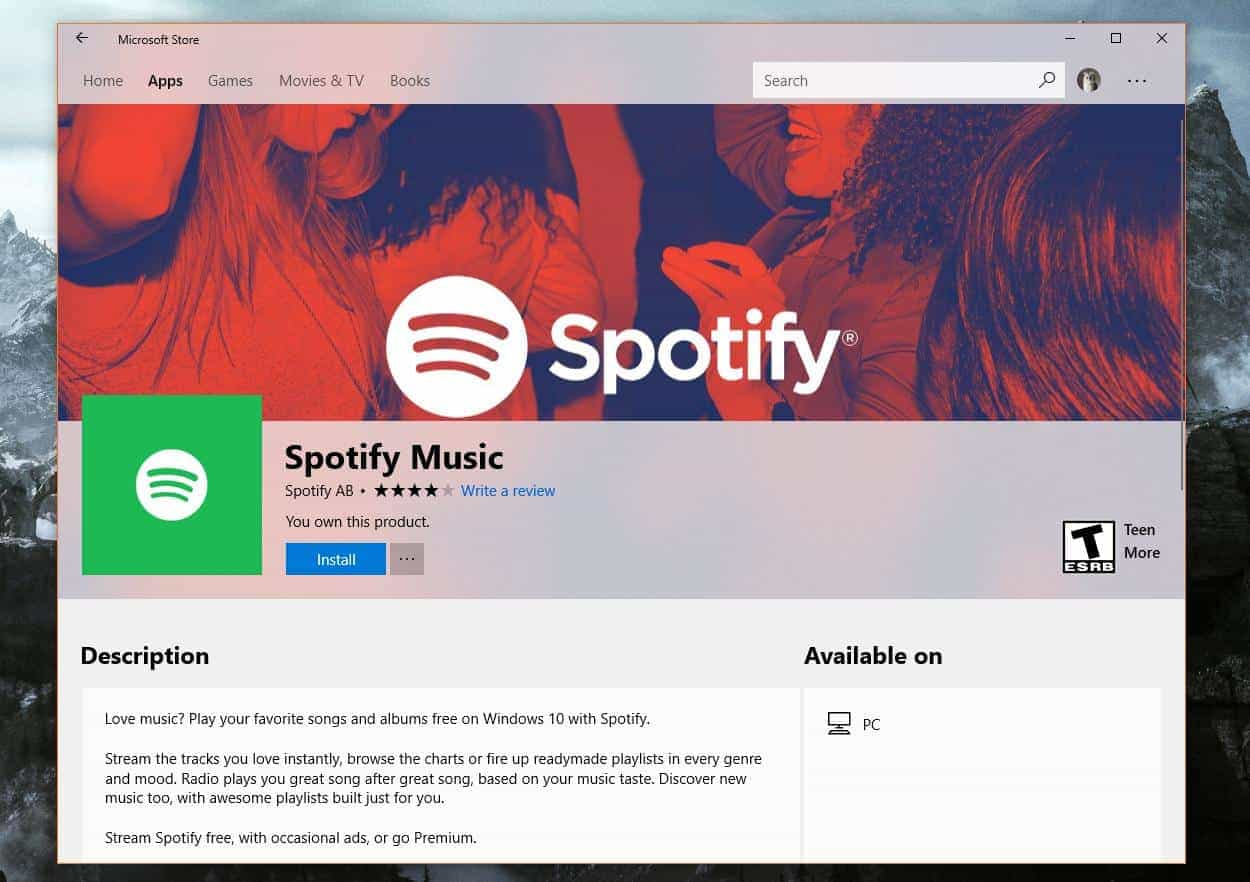
Solução 4. Certifique-se de que a opção de atividade de amigo esteja habilitada
Por que meu amigo não consegue ver minha atividade no Spotify? Por que minha atividade de amigo não está sendo exibida? O aplicativo Spotify pode não mostrar a guia Atividade de amigos se você tiver desativado anteriormente a atividade de escuta. Tente ativar a guia Atividade de amigos se seus seguidores não conseguirem ver sua atividade auditiva. Ver Como ver a atividade de amigos no Spotify >> para saber como ativá-lo.
Solução 5. Verifique novamente com seus amigos
E se a atividade do amigo do Spotify ainda não funcionar depois de ativá-la? Seus amigos podem desativar a atividade de audição, o que impede que você veja quais músicas eles estão transmitindo. Para corrigir a não exibição da atividade de amigos no Spotify, você deve perguntar ao seu amigo do Spotify se ele ativou o recurso. Porque se ele fez isso, não há como você ver sua atividade auditiva. Isso agora é permitido para todos os usuários, pois o serviço respeita a privacidade de todos. Você pode tentar adicionar mais novos amigos que estejam dispostos a compartilhar gostos musicais no Spotify. Existem várias maneiras de adicionar amigos no Spotify. Ver Guia para encontrar amigos do Spotify >>
Solução 6. Saia e faça login novamente
Você também pode tentar sair da sua conta e assinar novamente após alguns minutos. Como você pode ver, na janela do seu perfil, toque na seta para baixo ao lado do seu perfil e selecione Conta. Clique em Visão geral da conta a seguir e procure o botão Sair em todos os lugares na parte inferior da página. Em seguida, selecione esta opção para sair de todos os dispositivos potenciais nos quais você fez login.

Solução 7. Limpe o histórico do seu navegador
Todos sabemos que também podemos acessar o Spotify através de seu web player. O recurso de atividade de amigos também está disponível no web player do Spotify. Se um problema como a atividade de amigos do Spotify não funcionar também existir com o web player do Spotify, sugerimos limpar os dados e o histórico do navegador. Limpar os dados e o histórico do navegador irá atualizá-lo e garantir que todos os problemas com o navegador foram resolvidos. Alguns segundos depois, verifique se você conseguiu ver a atividade do seu amigo.
Solução 8. Conecte-se com a equipe de suporte do Spotify
Se as soluções acima não resolverem o problema, será irritante. Como último recurso, você pode entrar em contato com a equipe de suporte técnico do Spotify para resolver seu problema. Outra forma de obter mais ajuda é postar uma mensagem detalhada na Comunidade Spotify explicando por que o Spotify não exibe atividades de amigos. Existem muitos usuários do Spotify que podem te ajudar muito.
Parte 2. Bônus: Como compartilhar músicas do Spotify com amigos?
Anteriormente, sabíamos sobre o erro de atividade de amigo do Spotify que não funcionava e as melhores maneiras de corrigi-lo. Como esse erro pode ser causado por vários fatores, você deve tentar vários métodos de solução de problemas até encontrar uma maneira perfeita que o ajude a corrigi-lo completamente. Porém, conforme você usa o serviço Spotify, sempre haverá casos em que ele encontrará um erro ou irá parar de funcionar.
Portanto, para evitar que isso aconteça com problemas de reprodução do Spotify e compartilhar suas músicas favoritas, você deve ter cópias permanentes das faixas de música e playlists em seu dispositivo. Desta forma, você não precisará acessar o aplicativo ou conectar seu aparelho à internet para ouvir músicas do Spotify offline. Mas é claro, deve haver ajuda de um conversor e downloader de música profissional para colocá-los em seu dispositivo.
O melhor aplicativo de terceiros que você pode usar é AMusicSoft Spotify Music Converter. Além do recurso de download, ele também suporta vários formatos de áudio acessíveis em vários dispositivos. Você pode escolher entre MP3, WAV, FLAC, AAC, AC3 e M4A. Depois de baixar essas cópias, será possível reproduzir esses arquivos em qualquer dispositivo que você desejar. Você também pode compartilhar essas músicas com seus amigos!
Para adicionar mais, AMusicSoft Spotify Music Converter foi projetado com uma interface de usuário elegante que pode ser facilmente compreendida por todos os usuários. Ele também pode manter detalhes importantes relacionados à faixa que você escolheu, como tags de identificação e informações de metadados. Agora, vamos ver como usar este conversor em baixando músicas do Spotify.
- Para começar, você precisa baixar o AMusicSoft Spotify Music Converter aplicativo em seu site. Logo depois disso, a instalação seguiria.
Download grátis Download grátis
- Abra o conversor de música e carregue os arquivos escolhendo entre o método copiar e colar e o método arrastar e soltar. Ambos os métodos funcionarão, então você está livre para escolher qualquer coisa.

- Selecione o formato que deseja ter junto com a pasta de saída para usar ao salvar os arquivos.

- Toque no botão Converter no canto inferior direito da tela e aguarde alguns minutos até que o processo seja concluído.

- Por fim, salve os arquivos convertidos e transmita-os usando qualquer dispositivo sempre que desejar.
Parte 3. Palavras Finais
Com o Spotify sendo atencioso com seus usuários, a atividade de amigos do Spotify foi introduzida. Isso ajudará os usuários que não têm ideia de qual música transmitir, a obter novas faixas e playlists de seus amigos. Se o problema sobre a atividade de amigos do Spotify não funcionar for encontrado, você deve considerar as soluções fáceis fornecidas acima. Por outro lado, se você está procurando a melhor forma de baixar playlists e álbuns do Spotify, AMusicSoft Spotify Music Converter seria a melhor escolha.
As pessoas também leram
- Spotify no PS4 não funciona: como consertar
- Como corrigir o problema de pesquisa do Spotify: um guia para você
- Embalado com Spotify, não funciona: como consertar
- O Spotify Web Player não está funcionando? Aqui estão as melhores correções!
- Como consertar o Spotify reproduzindo músicas aleatórias?
- Arquivos locais que não estão sendo reproduzidos no Spotify: como corrigir nos melhores métodos
- As 5 principais soluções para corrigir o problema “Por que meu Spotify está parando”
Robert Fabry é um blogueiro fervoroso e um entusiasta que gosta de tecnologia, e talvez ele possa contagiá-lo compartilhando algumas dicas. Ele também é apaixonado por música e escreveu para a AMusicSoft sobre esses assuntos.